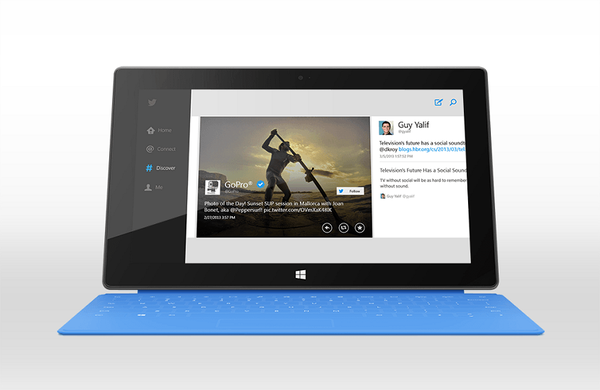Периодично трябва да пускам програми от името на системата (SYSTEM или Local System). Това обикновено е необходимо за тестване или отстраняване на грешки в работата на различни програми и скриптове, които по-късно ще се изпълняват от планиращия. Тестване на работата на такива програми не винаги е удобно от вашия акаунт (дори ако е администратор).
Как мога да стартирам програма или интерактивен команден ред (cmd) с права на администратор? В Windows XP, 2000 и Windows Server 2003 това може да се направи много просто. Достатъчно беше да влезете в системата с права на администратор, да отворите командния ред и да го напишете:
в 12:23 / интерактивен cmd.exe
, където 12:23 - текущо време + една минута (във формат за 24 часа).
След като изтече посоченото време, ще видите черен прозорец на командния ред, стартиран с права на локалната система. Струва си да се отбележи, че ако извършите този трик чрез терминална връзка към Windows Server 2003, тогава прозорецът на командния ред ще започне в сесията на конзолата (как да се свържете към конзолата rdp).

В Windows 7 ситуацията малко се промени и показаният по-горе трик не работи. Това е добре от гледна точка на сигурността, но е изключително неудобно за мен като администратор. За щастие успях да намеря алтернативен начин да стартирам интерактивен команден ред със системни права в Windows 7. Номерът е да използвам вече познатата програма от SysInternals, наречена PSexec.exe. Изтеглете го на вашия компютър.
Отворете команден ред с права на администратор („Изпълнете като администратор“.) Отидете в директорията, в която се намира изпълняващият файл PSexec.exe, и въведете:
psexec -i -s cmd.exe
параметър -аз означава интерактивен старт, -ите работи под системата
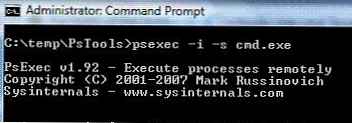
След като командата се изпълни, ще се появи нов прозорец с командния ред, стартиран от под акаунта на NT Authority \ System.
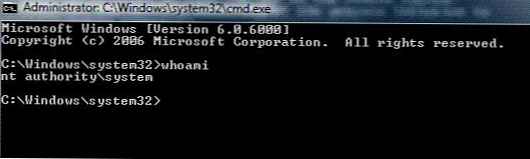
По същия начин можете да стартирате всяка програма или скрипт със системни права, просто променете cmd.exe в името на вашата програма в параметъра на помощната програма Psexec.
Можете също да прочетете статия, описваща как да създадете работа на Windows Scheduler, която работи със системни права..